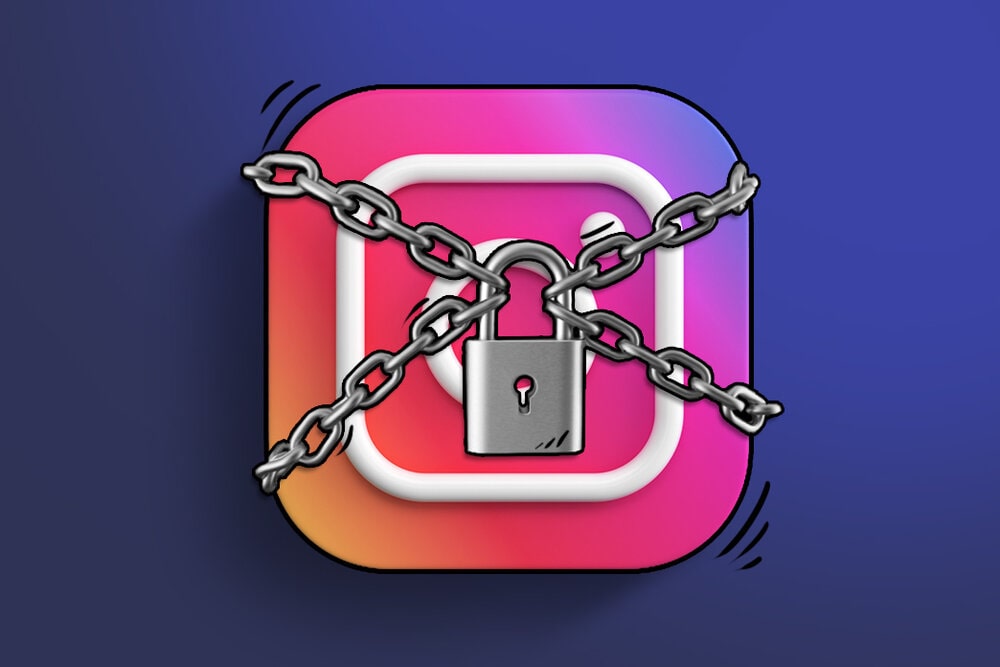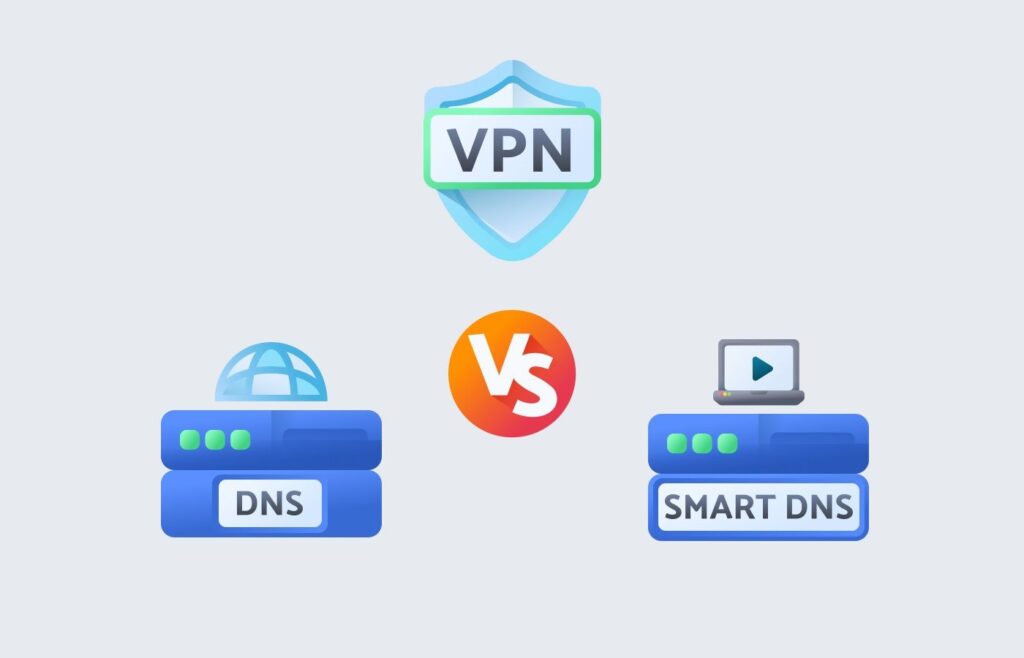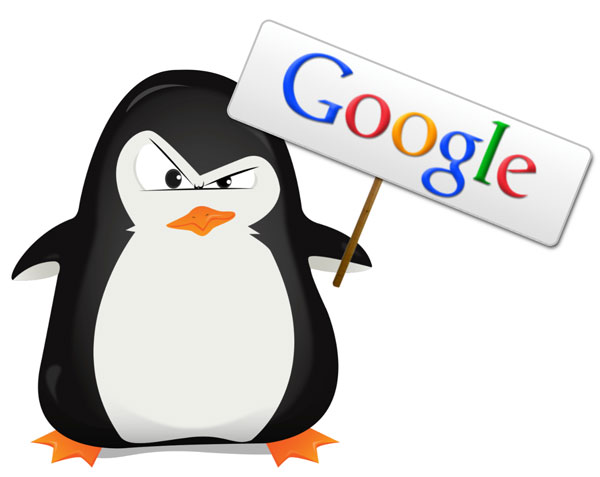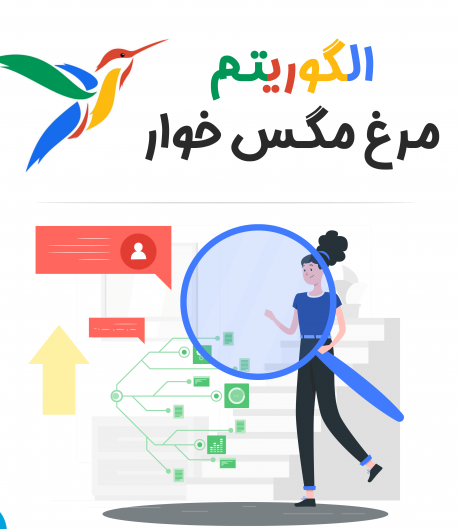چطور بدون فیلترشکن وارد اینستا شویم
چطور بدون فیلترشکن وارد اینستا شویم؟ این سوال چندسالی میشود که ذهن مارا درگبر کرده چون در دنیای امروز که ارتباطات ما به طور عمده از طریق شبکههای اجتماعی صورت میگیرد، دسترسی به پلتفرمهای محبوب مانند اینستاگرام برای اشتراک گذاری تجربیات و برقراری ارتباط با دیگران بسیار اساسی است. اما ممکن است شاهد محدودیتهای دسترسی به این سرویسها باشیم که معمولاً با استفاده از فیلترشکنها ناشی میشود و این مسئله گریبان گیر ما شده است .
در این مسیر، سوال اصلی بسیاری از کاربران اینستاگرام این است: چگونه میتوانیم بدون نیاز به فیلترشکن و به طور آزاد وارد اینستاگرام شویم؟ در اینجا، ما به بررسی راهکارها، تکنیکها و نکاتی خواهیم پرداخت که امکان دستیابی به اینستاگرام بدون هیچگونه محدودیتی را برای شما فراهم میکنند. ما سعی خواهیم کرد تا رویکردها و تکنیکهای مختلف را به شما معرفی کنیم. در این مقاله، همراه ما باشید تا با گامهای عملی و مطالب تخصصی، دسترسی آزاد به دنیای اینستاگرام را تجربه کنید.